
În Mac App Store putem găsi un număr mare de aplicații cu care putem realiza multe dintre sarcinile pe care le putem îndeplini în mod nativ fără a fi nevoie să folosiți aceste tipuri de aplicații. Funcțiile pe care ni le oferă Preview sunt practic nelimitate, deoarece ne permite să lucrăm cu imagini, fișiere în format PDF ...
Atunci când partajăm fotografii, de regulă, cel mai probabil dorim să le reducem dimensiunea sau dimensiunile, astfel încât spațiul lor să fie redus și astfel capabil împărtășiți-le într-un mod mult mai rapid. O altă funcție pe care o putem face cu Preview se găsește în posibilitatea de a schimba dimensiunea imaginilor, un proces foarte simplu pe care îl detaliem mai jos.
Redimensionați mai multe fotografii cu Preview
- Mai întâi, selectăm toate fotografiile pe care dorim să le modificăm rezoluția. După ce le-am selectat, trebuie doar să mergem la Fișier> Deschidere și să selectăm Previzualizare.
- Apoi, mergem la coloana din dreapta și apăsăm Comandă + A, pentru a selecta toate fotografiile.

- Pentru a schimba dimensiunea tuturor fotografiilor împreună, mergem la pictograma reprezentată de un creion și facem clic în meniul derulant de pe pictograma Ajustare dimensiune, o pictogramă care ne arată un dreptunghi cu o săgeată care merge în colțul din stânga sus și în dreapta jos.
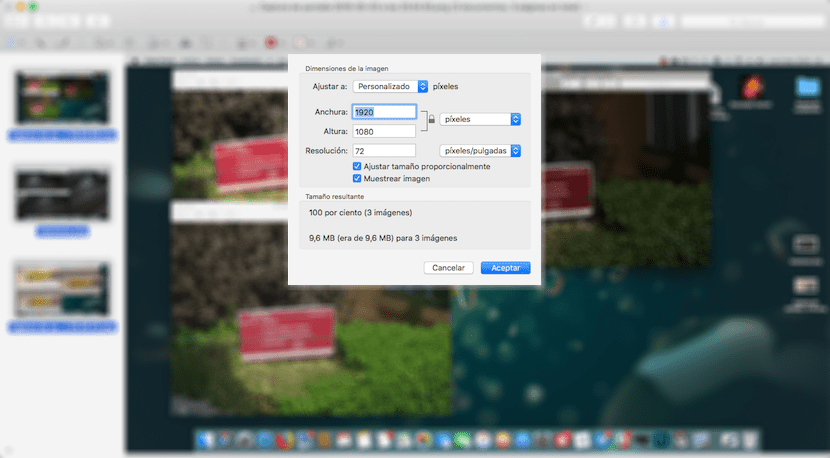
- În pasul următor, dimensiunile fotografiilor vor fi afișate, atât timp cât toate au aceleași. Dacă nu, nu va fi afișată nicio valoare. Trebuie doar să introducem lățimea sau înălțimea pe care dorim să le aplicăm fotografiilor. Trebuie doar să introducem unul dintre câmpuri, deoarece aplicația se va ocupa automat de generarea celeilalte valori.
- Odată ce procesul este terminat, trebuie doar să mergem la Salvare fișier, astfel încât modificările să fie salvate.
O altă modalitate și mai ușoară poate fi să faceți clic pe «100%» și cu cursorul să selectați măsurătorile predefinite: 320 × 240, 640 × 480 etc ... astfel se salvează proporționalitatea.